Ero sivun ”Hiiri” versioiden välillä
Siirry navigaatioon
Siirry hakuun
p (logitech marble) |
p (lisätty kohta koskien nykyaikaisia pelihiiriä) |
||
| Rivi 1: | Rivi 1: | ||
[[Kuva:Tietokoneen hiiri ylhaalta takaa.png|thumb|200px|right|Hiiri takaa päin ylhäältä. Vasemmalla vasen nappi, oikealla oikea nappi. Keskellä on rulla, joka toimii usein myös kolmantena nappina, eli keskinappina.]] | [[Kuva:Tietokoneen hiiri ylhaalta takaa.png|thumb|200px|right|Hiiri takaa päin ylhäältä. Vasemmalla vasen nappi, oikealla oikea nappi. Keskellä on rulla, joka toimii usein myös kolmantena nappina, eli keskinappina.]] | ||
{{perustietoa}} | {{perustietoa}} | ||
Hiiren käyttö Linux-työpöydällä, ja muutoinkin [[X11]]-ympäristöissä, on hieman toisenlaista kuin muissa työpöytäympäristöissä, ja herättääkin siksi usein aloittelijoissa kummastusta. Tässä lyhyet ohjeet hiiren käyttöön. | Hiiren käyttö Linux-työpöydällä, ja muutoinkin [[X11]]-ympäristöissä, on hieman toisenlaista kuin muissa työpöytäympäristöissä, ja herättääkin siksi usein aloittelijoissa kummastusta. Tässä lyhyet ohjeet hiiren käyttöön. | ||
| Rivi 8: | Rivi 9: | ||
*Mikäli hiiressä on vain kaksi näppäintä, voidaan keskinäppäintä emuloida painamalla yhtä aikaa molempia näppäimiä. Tämä edellyttää <tt>Option "Emulate3Buttons"</tt> -asetusta [[Xorg.conf]]issa ([[X]]:n [[asetustiedosto]]). | *Mikäli hiiressä on vain kaksi näppäintä, voidaan keskinäppäintä emuloida painamalla yhtä aikaa molempia näppäimiä. Tämä edellyttää <tt>Option "Emulate3Buttons"</tt> -asetusta [[Xorg.conf]]issa ([[X]]:n [[asetustiedosto]]). | ||
*Tekstipohjaisiin [[virtuaalikonsoli|virtuaalikonsoleihin]] saa hiiripohjaisen leikepöydän [[gpm]]-[[taustapalvelu]]n avulla. Gpm tulee oletuksena mukana ainakin [[Fedora]]ssa. | *Tekstipohjaisiin [[virtuaalikonsoli|virtuaalikonsoleihin]] saa hiiripohjaisen leikepöydän [[gpm]]-[[taustapalvelu]]n avulla. Gpm tulee oletuksena mukana ainakin [[Fedora]]ssa. | ||
==Pelihiiret== | |||
Nykyään ei ole tavatonta etteikö, jopa tavallisen käyttöhiiren asemassa sattuisi olemaan mahdollisesti [[wikipedia:fi:RGB-värimalli|RGB-valaistu]], ns. [[wikipedia:fi:Pelihiiri|pelihiiri]]. Vaikka nämä muuten toimivatkin oletuksena ilman ongelmia, lähes kaikki niistä tulevat hiiren valmistajan oman erillisen yleensä ainoastaan Microsoft Windowsille suunnatun ohjelmiston kera, joiden avulla pelihiirten ominaisuuksia, kuten esim. hiirten painikkeiden toimintoja, RGB-valaistusta tai tarkkuutta säätää. Linux-jakeluissa tämä onnistuu [[Piper]]-ohjelman avulla. | |||
==Katso myös== | ==Katso myös== | ||
Nykyinen versio 29. marraskuuta 2021 kello 17.13
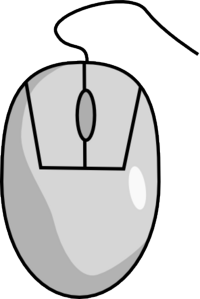
Linux.fi-wikissä artikkelit käsittelevät yleensä aihettaan siltä osin, kuin se koskee Linuxia ja avoimia/vapaita ohjelmistoja. Yleisluontoisemman artikkelin tästä aiheesta löydät tietosanakirja Wikipediasta.
Hiiren käyttö Linux-työpöydällä, ja muutoinkin X11-ympäristöissä, on hieman toisenlaista kuin muissa työpöytäympäristöissä, ja herättääkin siksi usein aloittelijoissa kummastusta. Tässä lyhyet ohjeet hiiren käyttöön.
Leikepöytä[muokkaa]
- Leikepöydälle kopioidaan tekstiä maalaamalla se.
- Leikepöydän sisältö liitetään uuteen paikkaan painamalla keskinappia tai hiiren rullaa.
- Mikäli hiiressä on vain kaksi näppäintä, voidaan keskinäppäintä emuloida painamalla yhtä aikaa molempia näppäimiä. Tämä edellyttää Option "Emulate3Buttons" -asetusta Xorg.confissa (X:n asetustiedosto).
- Tekstipohjaisiin virtuaalikonsoleihin saa hiiripohjaisen leikepöydän gpm-taustapalvelun avulla. Gpm tulee oletuksena mukana ainakin Fedorassa.
Pelihiiret[muokkaa]
Nykyään ei ole tavatonta etteikö, jopa tavallisen käyttöhiiren asemassa sattuisi olemaan mahdollisesti RGB-valaistu, ns. pelihiiri. Vaikka nämä muuten toimivatkin oletuksena ilman ongelmia, lähes kaikki niistä tulevat hiiren valmistajan oman erillisen yleensä ainoastaan Microsoft Windowsille suunnatun ohjelmiston kera, joiden avulla pelihiirten ominaisuuksia, kuten esim. hiirten painikkeiden toimintoja, RGB-valaistusta tai tarkkuutta säätää. Linux-jakeluissa tämä onnistuu Piper-ohjelman avulla.
Katso myös[muokkaa]
- X:n leikepöydät
- Näppäimistö
- Logitech Marble -hiiren asetukset